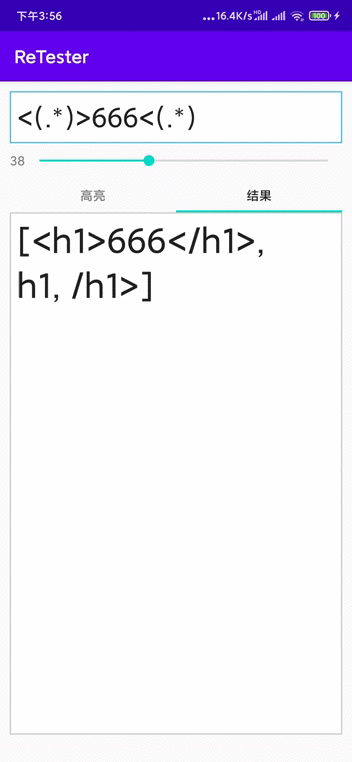android中的tablayout+view_pager快速实现标签页效果
效果图
前言
在android中常见到滑动切换页面同时标签也同步移动,这种效果经过我查阅后得知是由tablayout+view_pager实现的,其中TabLayout是Android support中的一个控件android.support.design.widget.TabLayout,view_pager是谷歌官方给我们提供的一个兼容低版本安卓设备的软件包,里面包囊了只有在安卓3.0以上可以使用的api。而viewpager就是其中之一利用它,我们可以做很多事情,从最简单的导航,到页面菜单等等。那如何使用它呢,与LisstView类似,我们也需要一个适配器,他就是PagerAdapter.
一、导入包
在app的build.gradle中添加如下代码
implementation 'com.android.support:design:27.1.1'
也可观察Android studio中页面布局设计器中contaniners中有无包含,如果包含了可以直接拖拽下来使用。
二、编写xml布局代码
2.1、简单使用
在Android中简单使用的画只需添加一个tablayout即可快速实现效果,代码如下
xml:
<?xml version="1.0" encoding="utf-8"?> <android.support.constraint.ConstraintLayout xmlns:android="http://schemas.android.com/apk/res/android" xmlns:tools="http://schemas.android.com/tools" android:layout_width="match_parent" android:layout_height="match_parent" tools:context=".TabLayoutActivity"> <android.support.design.widget.TabLayout android:id="@+id/tab_layout" android:layout_width="match_parent" android:layout_height="wrap_content"/> </android.support.constraint.ConstraintLayout>
java中控制标签的标题:
import android.support.design.widget.TabLayout; import android.support.v7.app.AppCompatActivity; import android.os.Bundle; public class TabLayoutActivity extends AppCompatActivity { @Override protected void onCreate(Bundle savedInstanceState) { super.onCreate(savedInstanceState); setContentView(R.layout.activity_tab_layout); TabLayout mTabLayout = findViewById(R.id.tab_layout); // 添加 tab item mTabLayout.addTab(mTabLayout.newTab().setText("TAB1")); mTabLayout.addTab(mTabLayout.newTab().setText("TAB2")); mTabLayout.addTab(mTabLayout.newTab().setText("TAB3")); mTabLayout.addTab(mTabLayout.newTab().setText("TAB4")); } }
2.2、详细自定义
自定义实现复杂效果的话一般是由tablayout+view_page实现的,由tablayout负责显示标签页的标题,由view_pager负责显示界面,xml布局代码举例:
<com.google.android.material.tabs.TabLayout android:id="@+id/tabs" android:layout_width="match_parent" android:layout_height="0dp" android:layout_weight="0.1" /> <androidx.viewpager.widget.ViewPager android:id="@+id/view_pager" android:layout_width="match_parent" android:layout_height="0dp" android:layout_weight="1.5" app:layout_behavior="@string/appbar_scrolling_view_behavior" />
层级关系如图:
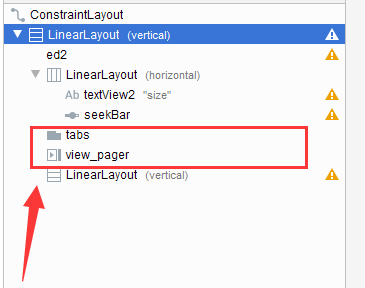
三、适配器及控制方法
像listview等一样,view_pager也需要写适配器,它的适配器由 继承PagerAdapter适配器实现,具体代码我封装好了,参考如下代码:
ViewAdapter.java
package chenlong.chenlong.retester; import android.view.View; import android.view.ViewGroup; import java.util.ArrayList; import androidx.annotation.Nullable; import androidx.viewpager.widget.PagerAdapter; class ViewAdapter extends PagerAdapter { public static ArrayList<ArrayList> datasxx =new ArrayList<ArrayList>();//总数据源 public static ArrayList<Object> additem(String Title, View view){ //添加键值对,标题:view ArrayList<Object> item=new ArrayList<Object>(); item.add(Title); item.add(view); datasxx.add(item); return item; } private ArrayList<ArrayList> datas; // private String [] t=new String[]{"高亮", "结果"}; public ViewAdapter(ArrayList<ArrayList> list) { datas=list;//手动控制 } public ViewAdapter() { datas=datasxx;//自动 } @Override public int getCount() { return datas.size(); } @Override public boolean isViewFromObject(View view, Object object) { return view==object; } @Nullable @Override public CharSequence getPageTitle(int position) { return (String)datas.get(position).get(0);//设置标题 // return super.getPageTitle(position); } @Override public Object instantiateItem(ViewGroup container, int position) { View view=(View)datas.get(position).get(1);//设置view container.addView(view); return view; } @Override public void destroyItem(ViewGroup container, int position, Object object) { container.removeView((View)datas.get(position).get(1));//删除view } }
适配器更新2020年11月25日:
package chenlong.chenlong.retester; import android.view.View; import android.view.ViewGroup; import java.util.ArrayList; import androidx.annotation.Nullable; import androidx.viewpager.widget.PagerAdapter; class ViewAdapter extends PagerAdapter { public ArrayList<ArrayList> datasxx =new ArrayList<ArrayList>();//总数据源 public ArrayList<Object> additem(String Title, View view){ //添加键值对,标题:view ArrayList<Object> item=new ArrayList<Object>(); item.add(Title); item.add(view); datasxx.add(item); return item; } private ArrayList<ArrayList> datas; // private String [] t=new String[]{"高亮", "结果"}; public ViewAdapter(ArrayList<ArrayList> list) { datas=list;//手动控制 } public ViewAdapter() { datas=datasxx;//自动 } @Override public int getCount() { return datas.size(); } @Override public boolean isViewFromObject(View view, Object object) { return view==object; } @Nullable @Override public CharSequence getPageTitle(int position) { return (String)datas.get(position).get(0);//设置标题 // return super.getPageTitle(position); } @Override public Object instantiateItem(ViewGroup container, int position) { View view=(View)datas.get(position).get(1);//设置view container.addView(view); return view; } @Override public void destroyItem(ViewGroup container, int position, Object object) { container.removeView((View)datas.get(position).get(1));//删除view } }
在actvity中使用方法如下:
text = new BootstrapEditText(this); text.setGravity(Gravity.TOP); text.setHint("文本内容"); ret = new BootstrapEditText(this); ret.setGravity(Gravity.TOP); ret.setHint("输出内容"); ///2020年11月25日 ViewPager viewPager = findViewById(R.id.view_pager); ViewAdapter.additem("高亮",text); ViewAdapter.additem("结果",ret); PagerAdapter adapter=new ViewAdapter();//初始化适配器 viewPager.setAdapter(adapter);//绑定适配器
///2020年11月25日
//使用方法更新
ViewAdapter xx =new ViewAdapter();
xx.additem("高亮",text);
xx.additem("结果",ret);
viewPager.setAdapter(xx);
viewPager.setCurrentItem (0);设置开始页0页 TabLayout tabs = findViewById(R.id.tabs);//获取tablayout tabs.setupWithViewPager(viewPager);绑定viewPager
也可设置为读取自定义xml布局代码如下:
//用LayoutInflater加载布局 LayoutInflater factory = LayoutInflater.from(MainActivity.this); //获取xml布局文件获取View final View textEntryView = factory.inflate(R.layout.dialog, null); // 通过textEntryView来获取控件 final TextView tv1 = (TextView) textEntryView .findViewById(R.id.textView1); //后续步骤如上步骤添加键值对时把view换成这里即可
四、效果
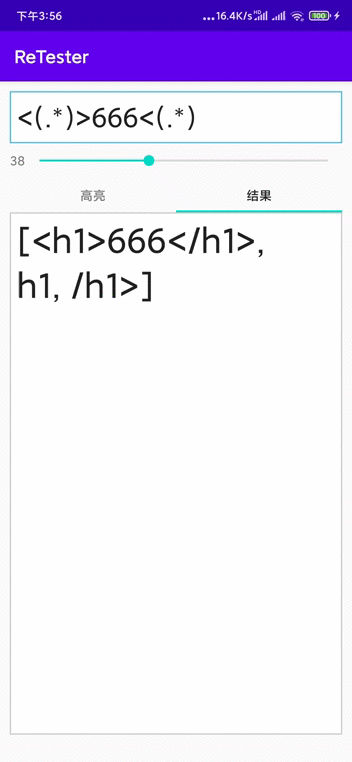
五、小结
刚开始尝试这个时,搜索了一阵子资料,发现百度搜索氛围和体验极差,大多数搜索结果都是写一通废话,明明只是想了解如何使用,搜出来真的是什么鬼都有,就是说不到点上,然后自己写了一下。吐槽一下百度搜索真的体验极差!
ViewAdapter xx =new ViewAdapter();
xx.additem("高亮",text);
xx.additem("结果",ret);
viewPager.setAdapter(xx);